今天給大家帶來電腦Win10係統如何添加藍牙鼠標設備。電腦Win10係統怎麼添加藍牙鼠標設備。,讓您輕鬆解決問題。
藍牙鼠標設備是辦公移動便捷設備,而藍牙鼠標設備包括鼠標電池和USB接口等等,一般隻要將USB接口插入電腦中就就可以完成自動安裝驅動程序並連接添加使用,但有些用戶在使用win10操作係統中不知道該如何連接添加藍牙鼠標設備,下麵介紹下win10添加Bluetooth鼠標設備圖文教程。
電腦Win10係統添加藍牙鼠標設備方法/步驟:
1、首先在win10桌麵雙擊打開“此電腦”圖標,然後打開設備和驅動器下的“我的Bluetooth設備”選項(如下圖所示);
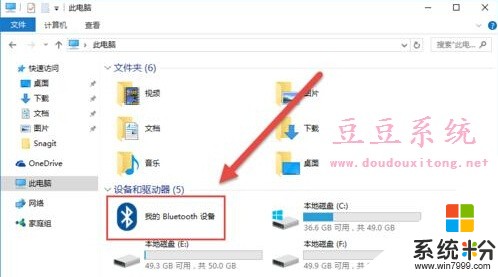
2、打開我的Bluetooth設備窗口後,打開左上角“添加設備”選項,然後在菜單中選擇“全部”選項,如下圖所示;
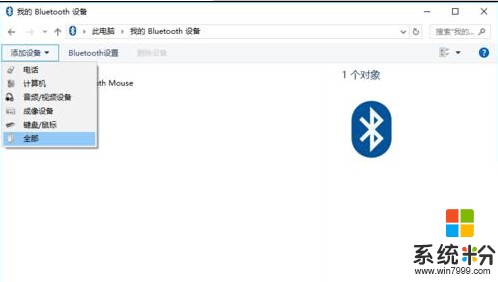
3、彈出“添加藍牙設備”對話框,搜索藍牙鼠標。
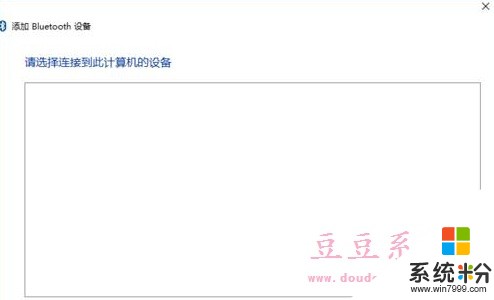
4、選擇單擊“鼠標” 圖標
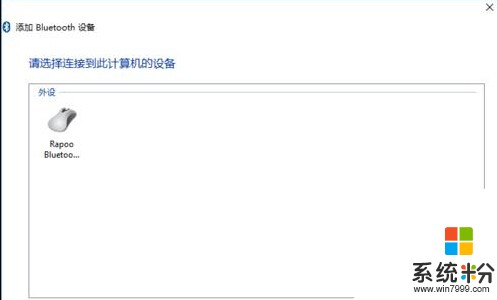
5、藍牙設備連接成功,成功添加設備。
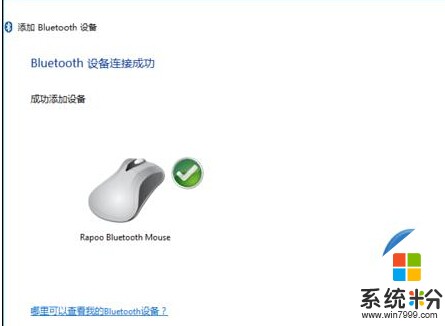
6、“鼠標” 圖標會打個對號藍牙鼠標即可使用
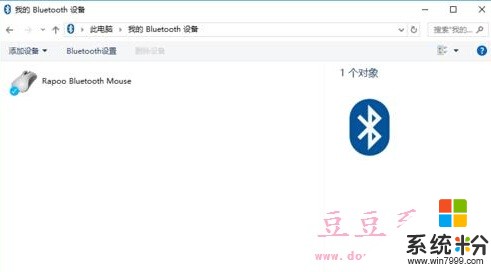
無線藍牙鼠標設備給我們使用帶來更大的便捷,雖然使用方法簡單,但對於部分用戶來說添加藍牙鼠標設備也會比較生疏,如果用戶在win10操作係統中不知道該如何添加的話,不妨按照教程的方法來添加設置。
以上就是電腦Win10係統如何添加藍牙鼠標設備。電腦Win10係統怎麼添加藍牙鼠標設備。教程,希望本文中能幫您解決問題。
win10相關教程